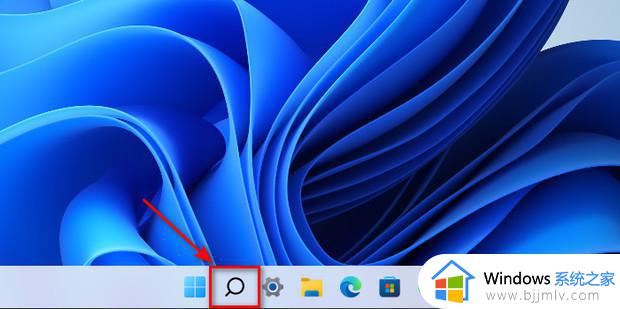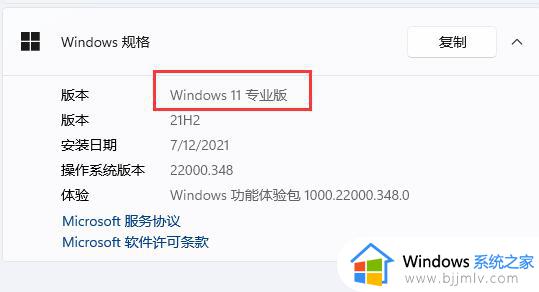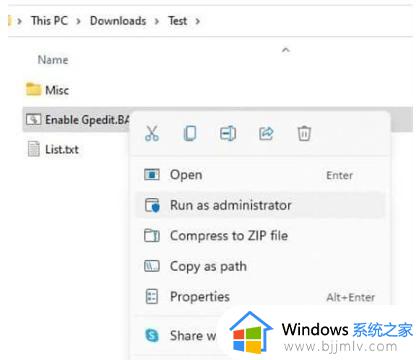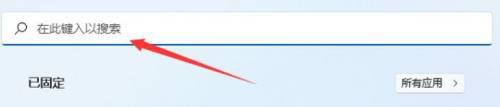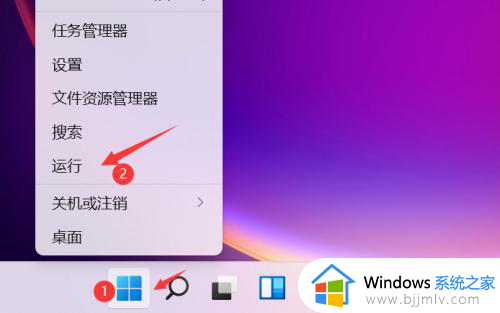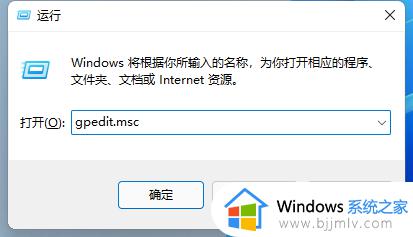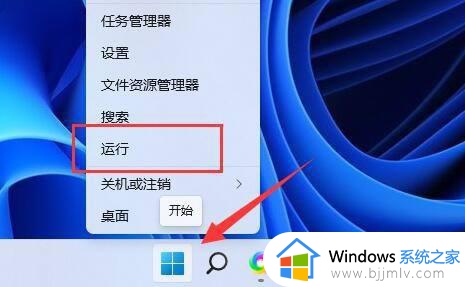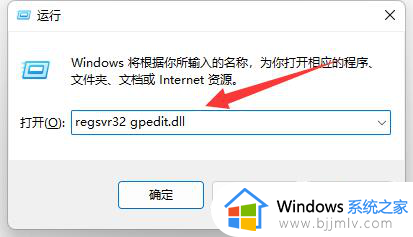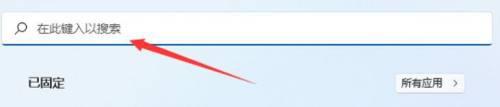win11组策略编辑器打不开怎么办 win11组策略编辑器无法打开如何解决
在win11系统中,组策略编辑器是一款重要的工具,它可以帮助用户对操作系统进行高级设置和管理,有时我们可能会遇到无法打开的情况。对此win11组策略编辑器打不开怎么办呢?在本文中我们将探讨win11组策略编辑器无法打开如何解决,希望对大家有所帮助。
具体方法如下:
方法一:
1、首先我们要确保自己的系统不是家庭版。
2、因为家庭版的win11系统是不具备组策略功能的。
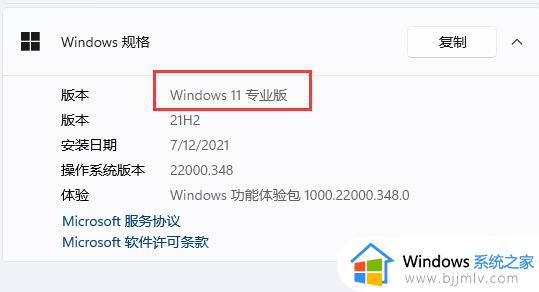
方法二:
1、首先按下键盘“Win+R”打开运行。
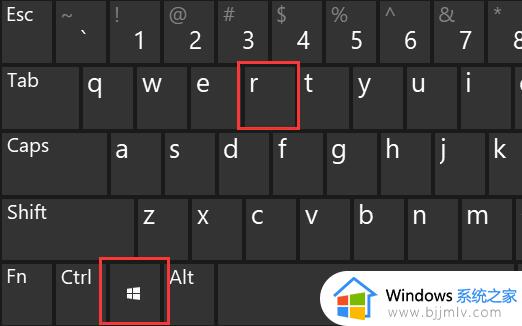
2、然后在其中输入“regsvr32 gpedit.dll”回车确定注册组策略。
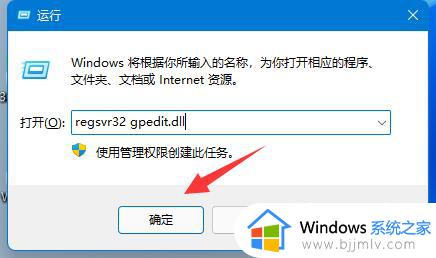
3、注册完成后,再输入“regedit”回车打开注册表。
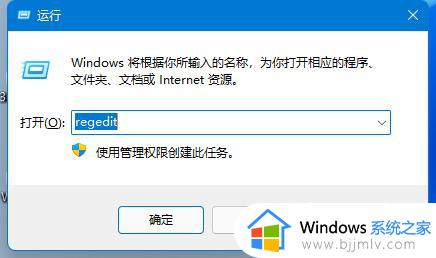
4、接着进入“计算机\HKEY_CURRENT_USER\Software\Policies\Microsoft\MMC”路径。
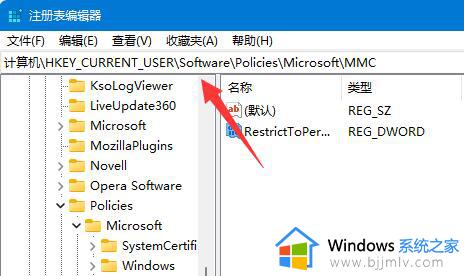
5、然后双击打开其中的“RestrictToPermittedSnapins”值,将它改为“0”并保存即可。
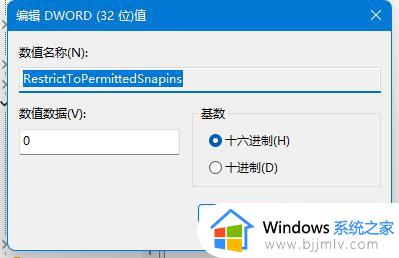
以上就是win11组策略编辑器无法打开如何解决相关内容,有遇到这种情况的用户可以按照小编的方法来进行解决,希望本文能够对大家有所帮助。